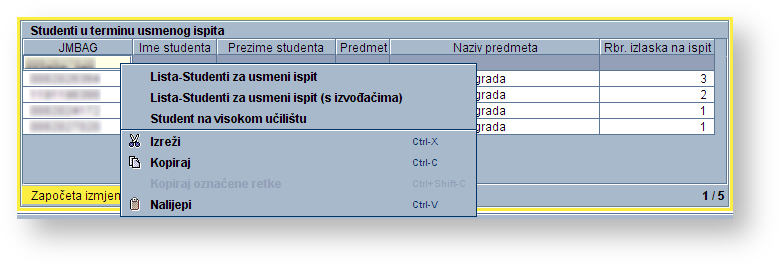...
Nakon što je raspored za usmeni ispit objavljen, studenti putem Studomata mogu dobiti informaciju o terminu usmenog ispita. Ako se iz nekog opravdanog razloga mora promijeniti neki od podataka vezanih uz termin usmenog ispita, potrebno je kontaktirati ISVU Centar potpore kako bi od-objavio raspored za usmeni ispit.
Potrebno je poslati mail u kojem je potrebno navesti što više podataka; u Subject maila navesti da se radi o od-objavljivanju rasporeda za usmeni ispit, razlog od-objavljivanja rasporeda, šifru ispitne grupe, šifru predmeta, termin usmenog ispita kao i šifru i naziv visokog učilišta. U slučaju da e-mail ne šalje ISVU koordinator, potrebno je u polje Cc navesti i e-mail koordinatora.
...
Opcije Ispis i Alati
Ispisivanje izvještaja o rasporedu
Ispis izvještaja o rasporedu dozvoljen je samo za termine za koje objavljen raspored.
Slika 1110. Opcija Ispis
| Anchor | ||||
|---|---|---|---|---|
|
...
Da bi se izradio izvještaj o rasporedu za usmeni za oglasnu ploču, potrebno je označiti termine za koje se želi ispisati raspored, izabrati opciju Raspored za oglasnu ploču, a zatim izabrati oblik izvještaja koji se želi napraviti. Prije ispisa rasporeda otvara se dijalog u kojem je potrebno postaviti dodatne parametre za izgled izvještaja.
Slika 1211. Definiranje parametara ispisa
Slika 1312. Raspored za oglasnu ploču
...
Izborom opcije Raspored za ispitivače otvara se dijalog u kojem je potrebno postaviti dodatne parametre za izgled izvještaja (Slika 14).
Slika 1413. Definiranje parametara ispisa
Slika 1514. Raspored za ispitivače
| Anchor | ||||
|---|---|---|---|---|
|
...
- Potrebno je unijeti datum za koji se želi provjeriti da li prijavljeni studenti imaju još neke ispitne obvezeU primjeru na donjoj slici iz predmeta Projektiranje zgrada ispitni rok je 25.02.2008., te je taj dan zakazan usmeni dio ispita. Pomoću ove opcije moguće je provjeriti da li neki od prijavljenih i već raspoređenih studenata za usmeni ispit, dana 25.02.2008. ima još neku ispitnu obvezu iz nekog drugog predmeta. Datum za koji se provjerava da li već raspoređeni ili još neraspoređeni studenti imaju neku drugu ispitnu obvezu mora biti veći ili jednak današnjem datumu.
- Potvrditi akciju.
Slika 1615. Opcija Ispitne obveze studenata na zadani datum
...
- Nakon potvrde akcije generirat će se izvještaj.
Slika 1716. Izvještaj o ispitnim obvezama studenata na dan 25.02.2008.
...
- Pokrenuti akciju unosa i evidentirati datum roka
- Potvrditi akciju
Slika 1817. Unos datuma roka
- U okviru Predmeti u ispitnoj grupi evidentirati šifru predmeta za kojeg se radi raspored. U ispitnu grupu moguće je uvrstiti više predmeta, pri čemu predmeti u istoj ispitnoj grupi moraju imati istu najužu ustrojstvenu jedinicu predmeta. Za predmete koji su ekvivalentni preporučuje se staviti ih u istu ispitnu grupu.
Slika 1918. Unos predmeta u ispitnu grupu
- Potvrditi akciju. Prikazuje se broj studenata prijavljenih za ispit, broj za rasporediti, broj studenata koji su oslobođeni pismenog ili usmenog, broj studenata za ispit pred povjerenstvom i broj raspoređenih studenata
Slika 2019. Broj prijavljenih studenata
- Prilikom izrade rasporeda za usmeni, moguće je evidentirati i termin u kojem studenti mogu doći pogledati zadaće i uložiti reklamaciju na rezultat pismenog dijela ispita. Ta će se informacija ispisati na rasporedu za usmeni za oglasnu ploču.
- Označiti karticu Termin pokazivanja zadaća i pokrenuti akciju unosa
- Unijeti datum, vrijeme, da li će se davati na uvid samo negativne zadaće, te dvoranu ILI mjesto pokazivanja zadaća.
- Ako je u polju Samo negativne zadaće postavljena vrijednost Ne, zadaće mogu pogledati svi studenti koji su pristupili pismenom dijelu ispita. Ako je postavljena vrijednost Da, zadaće mogu pogledati samo oni studenti koji su negativno ocijenjeni na pismenom dijelu ispita.
- Potvrditi akciju unosa
Slika 2120. Unos termina pokazivanja zadaća
- Označiti okvir Termini usmenog ispita i pokrenuti unos.
- Unijeti datum održavanja usmenog ispita i vrijeme početka ispita, djelatnika koji će održati usmeni ispit, šifru dvorane ili opis prostorije u kojoj se ispit održava. Ako prostorija u kojoj se održava ispit nije definirana kao dvorana na visokom učilištu, potrebno je u polje Opis mjesta usmenog ispita navesti naziv ili opis prostorije u kojoj će se ispit održati (npr.knjižnica).
- Ako se želi sve studente rasporediti u termin, potrebno je unijeti broj ukupno prijavljenih studenata u polje Rasporediti u terminu, te će se ti studenti automatski rasporediti.
- Potvrditi akciju unosa.
Slika 2221. Automatsko raspoređivanje studenata u termin usmenog ispita
- Nakon potvrde akcije prikazat će se poruka "Obavit će se raspoređivanje SVIH studenata u terminima za koje raspored nije objavljen" na koju je potrebno odgovoriti sa "Da", te će se svi prijavljeni studenti ispisati u okviru Studenti u terminu usmenog ispita.
Slika 2322. Raspoređeni studenti u terminu usmenog ispita
...
- Ako postoje dva termina ispita, može se rasporediti samo dio studenata u jedan termin, a drugi dio studenata u drugi termin.
- Unijeti drugi termin ispita i broj studenata koji se želi rasporediti u taj termin (studenti se raspoređuju po abecedi redom po terminima).
Slika 2423. Automatsko raspoređivanje studenata u tri termina usmenog
...
- Evidentirati termin usmenog ispita pri čemu polje Rasporediti u terminu treba ostaviti praznim.
Slika 2524. Ručno raspoređivanje studenata
- Potvrditi akciju unosa.
- Označiti željeni termin i u okviru Studenti u terminu usmenog ispita započeti unos i upisati JMBAG studenta ili prenijeti JMBAG-ove prijavljenih studenata iz pomonih tablica.
Slika 2625. Pomoćne tablice
- Potvrditi akciju unosa.
...